Google 스프레드시트의 단일 셀에 여러 줄의 텍스트를 추가하려는 다양한 시나리오가 있습니다. 예를 들어, 수행 중인 계산을 설명해야 할 수도 있습니다. 예산에 대한 세부 항목을 원할 수 있습니다. 이유가 무엇이든 간에 모든 텍스트를 단일 셀에 맞추면서 스프레드시트를 전문적으로 보이고 다른 사람들에게 매력적으로 보이게 할 수 있습니다.
고맙게도 이 목표를 쉽게 달성할 수 있는 몇 가지 다른 방법이 있습니다. 그 중 몇 가지는 오늘까지 저 자신도 몰랐습니다. 가장 쉽고 인기 있는 방법을 살펴보겠습니다.
키보드 단축키 사용
더 많은 선을 작성해야 하는 셀 내부를 두 번 클릭합니다. 셀 내에 이미 단어가 있는 경우 줄 바꿈을 원하는 위치에 커서를 놓고 두 단어를 모두 누릅니다. "알트" 그리고 "입력하다" 동시에 키. 셀에 아직 텍스트가 없으면 셀을 두 번 클릭하고 원하는 텍스트 행 수에 도달할 때까지 두 개의 키를 여러 번 누르십시오.

Char 함수 사용하기
행을 추가할 셀을 클릭하고 다음 수식을 입력합니다. =문자 (10). 복사하여 붙여넣으면 수식이 표시되지 않지만 행은 자동으로 추가됩니다. 손으로 입력하면 수식이 나오는데 그냥 누르면 "입력하다" 버튼을 누르면 사라지고 행이 나타납니다.
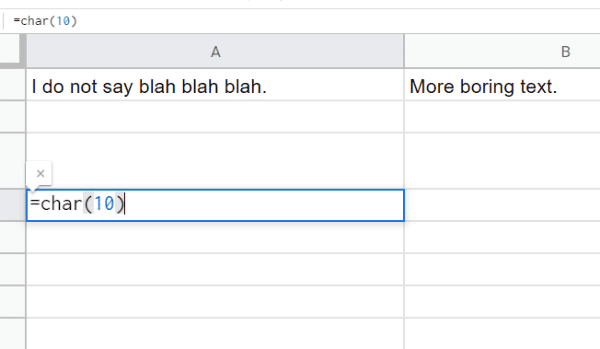
이 방법을 사용하여 여러 개의 빈 줄을 삽입하려면 필요에 맞게 이 수식을 엉망으로 만들어야 합니다. 예를 들어 셀로 이동하여 다음 수식을 입력합니다. =렙(문자(10),8). 이렇게 하면 동일한 셀 내에 8개의 빈 줄이 삽입됩니다. 8이라는 숫자를 자신에게 맞는 숫자로 변경할 수 있습니다.
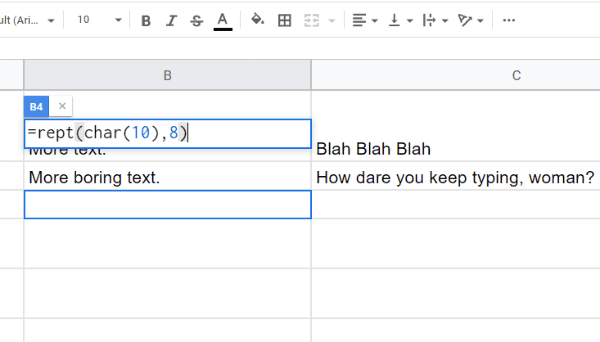
Google에 행 크기 조정 옵션 추가를 제안하십시오!
불행히도 현재로서는 균일한 행 높이를 유지할 수 없습니다… 행을 마우스 오른쪽 버튼으로 클릭하고 행 높이를 변경해도 마찬가지입니다. 바라건대, Google은 가까운 장래에 이것을 추가할 것입니다. 그동안 다음을 클릭하여 언제든지 자유롭게 제안할 수 있습니다. "돕다" 페이지 상단에서 선택하고 "문제를 보고하십시오."
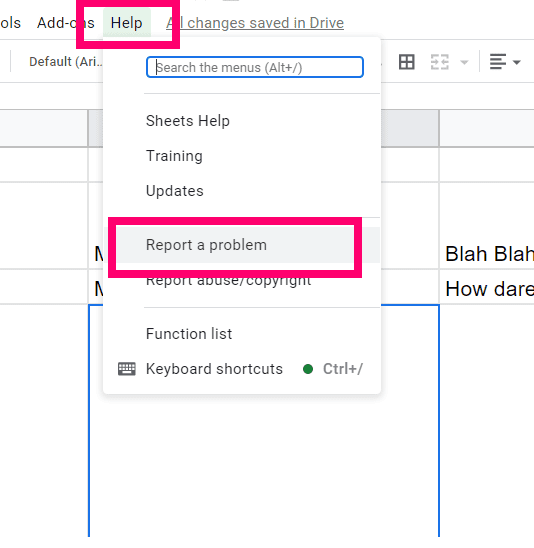
많은 사람들은 이 기능이 실제 문제를 보고하는 데만 사용되는 것이 아니라는 사실을 깨닫지 못합니다. 또한 Google 팀에서 피드백과 아이디어를 받는 데 사용합니다. 보고 싶은 내용과 그 이유에 대해 자세히 설명하십시오! – 지금 지저분한 워크시트를 보여주는 것과 같은 관련 스크린샷을 포함합니다.
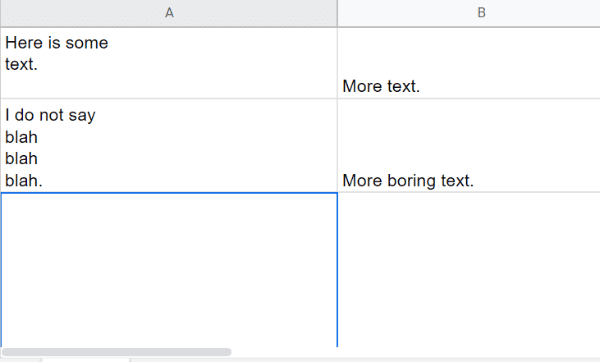
도움말을 사용할 수 있는 다른 Google 스프레드시트의 수수께끼는 무엇인가요? 기꺼이 도와드리겠습니다.
즐거운 창작!